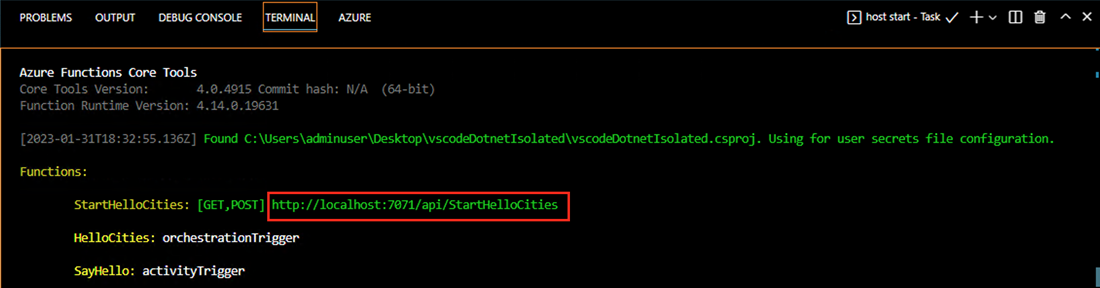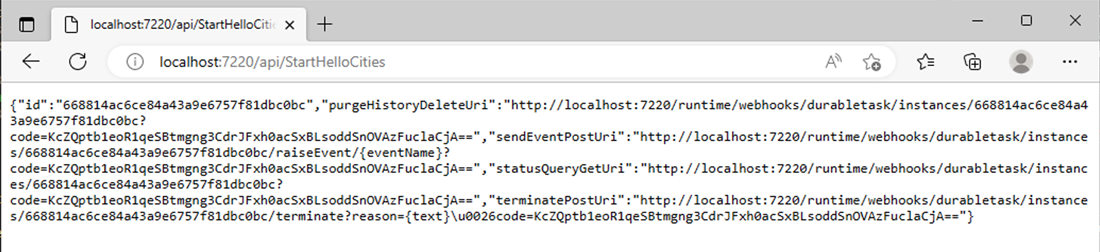Quickstart: Een C# Durable Functions-app maken
Gebruik Durable Functions, een functie van Azure Functions, om stateful functies te schrijven in een serverloze omgeving. Durable Functions beheert de status, controlepunten en start deze opnieuw in uw toepassing.
Net als Azure Functions ondersteunt Durable Functions twee procesmodellen voor .NET-klassebibliotheekfuncties. Zie Verschillen tussen proces- en geïsoleerde werkproces .NET Azure Functions voor meer informatie over de twee processen.
In deze quickstart gebruikt u Visual Studio Code om lokaal een Durable Functions-app 'hallo wereld' te maken en te testen. De functie-app organiseert en koppelt deze aanroepen aan andere functies. Vervolgens publiceert u de functiecode in Azure. De hulpprogramma's die u gebruikt, zijn beschikbaar via de Azure Functions-extensie van Visual Studio Code.
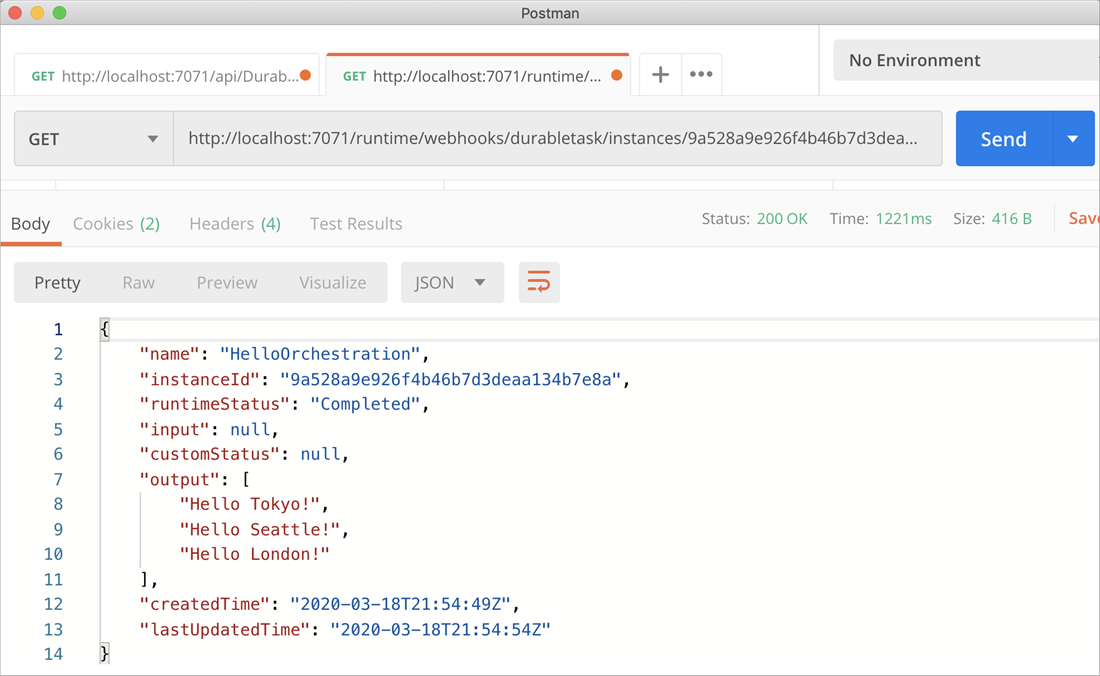
Vereisten
U hebt het volgende nodig om deze snelstartgids te voltooien:
De volgende Visual Studio Code-extensies zijn geïnstalleerd:
De nieuwste versie van Azure Functions Core Tools geïnstalleerd.
Een Azure-abonnement. Als u Durable Functions wilt gebruiken, moet u een Azure Storage-account hebben.
.NET Core SDK versie 3.1 of hoger geïnstalleerd.
Een HTTP-testprogramma waarmee uw gegevens veilig blijven. Zie HTTP-testhulpprogramma's voor meer informatie.
Als u geen Azure-abonnement hebt, kunt u een gratis Azure-account maken voordat u begint.
Een Azure Functions-project maken
Maak in Visual Studio Code een lokaal Azure Functions-project.
Selecteer in het menu Beeld het opdrachtpalet (of selecteer Ctrl+Shift+P).
Voer bij de prompt (
>) Azure Functions in en selecteer vervolgens Azure Functions: Nieuw project maken.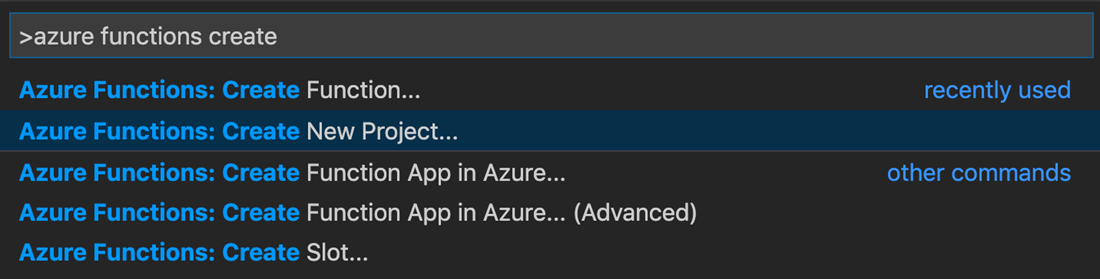
Selecteer Bladeren. Ga in het dialoogvenster Map selecteren naar een map die u voor uw project wilt gebruiken en kies Selecteren.
Selecteer of voer de volgende waarden in bij de prompts:
Prompt Actie Beschrijving Selecteer een taal voor uw functie-app-project Selecteer C#. Hiermee maakt u een lokaal C#Functions-project. Een versie selecteren Selecteer Azure Functions v4. U ziet deze optie alleen wanneer Core Tools nog niet is geïnstalleerd. Core Tools wordt geïnstalleerd wanneer u de app voor het eerst uitvoert. Een .NET-runtime selecteren Selecteer .NET 8.0 geïsoleerd. Hiermee maakt u een Functions-project dat ondersteuning biedt voor .NET 8 die wordt uitgevoerd in een geïsoleerd werkproces en de Azure Functions Runtime 4.0. Zie Een versie kiezen voor de runtime van Azure Functions voor meer informatie. Selecteer een sjabloon voor de eerste functie van uw project Selecteer Durable Functions Orchestration. Hiermee maakt u een Durable Functions-indeling. Een duurzaam opslagtype kiezen Selecteer Azure Storage. De standaardopslagprovider voor Durable Functions. Zie Durable Functions-opslagproviders voor meer informatie. Geef een functienaam op Voer HelloOrchestration in. Een naam voor de indelingsfunctie. Geef een naamruimte op Voer Company.Function in. Een naamruimte voor de gegenereerde klasse. Selecteer hoe u uw project wilt openen Selecteer Openen in het huidige venster. Hiermee opent u Visual Studio Code in de map die u hebt geselecteerd.
Visual Studio Code installeert Azure Functions Core Tools als het nodig is om het project te maken. Er wordt ook een functie-app-project gemaakt in een map. Dit project bevat de configuratiebestanden host.json en local.settings.json.
Een ander bestand, HelloOrchestration.cs, bevat de basisbouwstenen van een Durable Functions-app:
| Wijze | Description |
|---|---|
HelloOrchestration |
Hiermee definieert u de indeling van de Durable Functions-app. In dit geval wordt de indeling gestart, wordt een lijst gemaakt en wordt vervolgens het resultaat van drie functies aanroepen aan de lijst toegevoegd. Wanneer de drie functie-aanroepen zijn voltooid, wordt de lijst geretourneerd. |
SayHello |
Een eenvoudige functie-app die hallo retourneert. Deze functie bevat de bedrijfslogica die is ingedeeld. |
HelloOrchestration_HttpStart |
Een door HTTP geactiveerde functie waarmee een exemplaar van de indeling wordt gestart en een controlestatusantwoord wordt geretourneerd. |
Zie Durable Functions-typen en -functies voor meer informatie over deze functies.
Opslag configureren
U kunt Azurite, een emulator voor Azure Storage, gebruiken om de functie lokaal te testen. Stel in local.settings.json de waarde in voor AzureWebJobsStorage UseDevelopmentStorage=true de gewenste waarde in dit voorbeeld:
{
"IsEncrypted": false,
"Values": {
"AzureWebJobsStorage": "UseDevelopmentStorage=true",
"FUNCTIONS_WORKER_RUNTIME": "dotnet-isolated"
}
}
Als u de Azurite-extensie wilt installeren en uitvoeren in Visual Studio Code, voert u in het opdrachtenpalet Het volgende in: Start en selecteer Enter.
U kunt andere opslagopties gebruiken voor uw Durable Functions-app. Zie Durable Functions-opslagproviders voor meer informatie over opslagopties en voordelen.
De functie lokaal testen
Azure Functions Core Tools biedt u de mogelijkheid om een Azure Functions-project uit te voeren op uw lokale ontwikkelcomputer. U wordt gevraagd deze hulpprogramma's te installeren wanneer u voor het eerst een functie start in Visual Studio Code.
Stel in Visual Studio Code een onderbrekingspunt in de code van de
SayHelloactiviteitsfunctie in en selecteer vervolgens F5 om het project van de functie-app te starten. In het terminalpaneel wordt uitvoer van Core Tools weergegeven.Notitie
Zie Durable Functions Diagnostics voor meer informatie over foutopsporing.
Als het bericht 'Geen taakfuncties gevonden' wordt weergegeven , werkt u de installatie van Azure Functions Core Tools bij naar de nieuwste versie.
Kopieer in het terminalvenster het URL-eindpunt van uw door HTTP geactiveerde functie.
Gebruik een HTTP-testhulpprogramma om een HTTP POST-aanvraag naar het URL-eindpunt te verzenden.
Het antwoord is het eerste resultaat van de HTTP-functie. U ziet dat de indeling van de Durable Functions-app is gestart. Het eindresultaat van de indeling wordt nog niet weergegeven. De reactie bevat enkele nuttige URL's.
Op dit moment moet het onderbrekingspunt in de activiteitsfunctie worden bereikt omdat de indeling is gestart. Doorloop het om een antwoord te krijgen voor de status van de indeling.
Kopieer de URL-waarde voor
statusQueryGetUri, plak deze in de adresbalk van uw browser en voer de aanvraag uit. U kunt ook het HTTP-testhulpprogramma blijven gebruiken om de GET-aanvraag uit te geven.De aanvraag voert een query uit op het indelingsexemplaar voor de status. U ziet dat het exemplaar is voltooid en dat het de uitvoer of resultaten van de Durable Functions-app bevat, zoals in dit voorbeeld:
{ "name":"HelloCities", "instanceId":"7f99f9474a6641438e5c7169b7ecb3f2", "runtimeStatus":"Completed", "input":null, "customStatus":null, "output":"Hello, Tokyo! Hello, London! Hello, Seattle!", "createdTime":"2023-01-31T18:48:49Z", "lastUpdatedTime":"2023-01-31T18:48:56Z" }Tip
Meer informatie over hoe u het gedrag van herhalingen van een Durable Functions-app kunt observeren via onderbrekingspunten.
Als u de foutopsporing wilt stoppen, selecteert u Shift+F5 in Visual Studio Code.
Nadat u hebt gecontroleerd of de functie correct wordt uitgevoerd op uw lokale computer, is het tijd om het project te publiceren naar Azure.
Aanmelden bij Azure
Voordat u Azure-resources kunt maken of uw app kunt publiceren, moet u zich aanmelden bij Azure.
Als u nog niet bent aangemeld, selecteert u in de activiteitenbalk het Azure-pictogram. Selecteer vervolgens onder Resources aanmelden bij Azure.
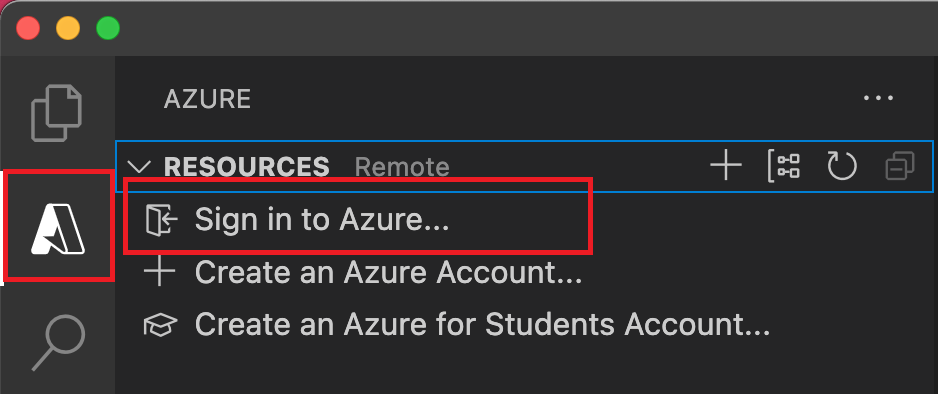
Als u al bent aangemeld en uw bestaande abonnementen kunt zien, gaat u naar de volgende sectie. Als u nog geen Azure-account hebt, selecteert u Een Azure-account maken. Leerlingen/studenten kunnen een Azure for Students-account maken selecteren.
Wanneer u hierom wordt gevraagd in de browser, selecteert u uw Azure-account en meldt u zich aan met behulp van uw Azure-accountreferenties. Als u een nieuw account maakt, kunt u zich aanmelden nadat uw account is gemaakt.
Nadat u zich hebt aangemeld, kunt u het nieuwe browservenster sluiten. De abonnementen die deel uitmaken van uw Azure-account, worden weergegeven in de zijbalk.
De functie-app maken in Azure
In deze sectie maakt u een functie-app en gerelateerde resources in uw Azure-abonnement. Veel van de beslissingen voor het maken van resources worden voor u gemaakt op basis van standaardgedrag. Voor meer controle over de gemaakte resources moet u in plaats daarvan uw functie-app maken met geavanceerde opties.
Selecteer F1 in Visual Studio Code om het opdrachtenpalet te openen. Voer bij de prompt (
>) Azure Functions in en selecteer deze: Functie-app maken in Azure.Geef bij de prompts de volgende informatie op:
Prompt Actie Abonnement selecteren Selecteer het Azure-abonnement dat u wilt gebruiken. De prompt wordt niet weergegeven wanneer er slechts één abonnement zichtbaar is onder Resources. Voer een wereldwijd unieke naam in voor de functie-app Voer een naam in die geldig is in een URL-pad. De naam die u invoert, wordt gevalideerd om ervoor te zorgen dat deze uniek is in Azure Functions. Een runtimestack selecteren Selecteer de taalversie die u momenteel lokaal uitvoert. Selecteer een locatie voor nieuwe resources Selecteer een Azure-regio. Voor betere prestaties selecteert u een regio bij u in de buurt. In het deelvenster Azure: Activiteitenlogboek toont de Azure-extensie de status van afzonderlijke resources terwijl ze worden gemaakt in Azure.

Wanneer de functie-app wordt gemaakt, worden de volgende gerelateerde resources gemaakt in uw Azure-abonnement. De resources hebben een naam op basis van de naam die u hebt ingevoerd voor uw functie-app.
- Een resourcegroep, een logische container voor gerelateerde resources.
- Een standaard Azure Storage-account dat de status en andere informatie over uw projecten onderhoudt.
- Een functie-app, die de omgeving biedt voor het uitvoeren van uw functiecode. Met een functie-app kunt u functies groeperen in een logische eenheid, zodat u resources eenvoudiger kunt beheren, implementeren en delen binnen hetzelfde hostingabonnement.
- Een Azure-app Service-plan, waarmee de onderliggende host voor uw functie-app wordt gedefinieerd.
- Een Application Insights-exemplaar dat is verbonden met de functie-app en waarmee het gebruik van uw functies in de app wordt bijgehouden.
Nadat de functie-app is gemaakt en het implementatiepakket is toegepast, wordt er een melding weergegeven.
Tip
Standaard worden de Azure-resources die vereist zijn voor uw functie-app gemaakt op basis van de naam die u invoert voor uw functie-app. De resources worden standaard gemaakt met de functie-app in dezelfde, nieuwe resourcegroep. Als u de namen van de gekoppelde resources wilt aanpassen of bestaande resources opnieuw wilt gebruiken, publiceert u het project met geavanceerde opties voor maken.
Het project implementeren in Azure
Belangrijk
Als u implementeert in een bestaande functie-app, wordt de inhoud van die app altijd overschreven in Azure.
Voer in het opdrachtenpalet Azure Functions in en selecteer vervolgens Azure Functions: Implementeren in functie-app.
Selecteer de functie-app die u zojuist hebt gemaakt. Wanneer u wordt gevraagd om eerdere implementaties te overschrijven, selecteert u Implementeren om uw functiecode te implementeren in de nieuwe functie-app-resource.
Wanneer de implementatie is voltooid, selecteert u Uitvoer weergeven om de resultaten van het maken en implementeren weer te geven, inclusief de Azure-resources die u hebt gemaakt. Als u de melding mist, selecteert u het belpictogram in de rechterbenedenhoek om deze opnieuw te zien.
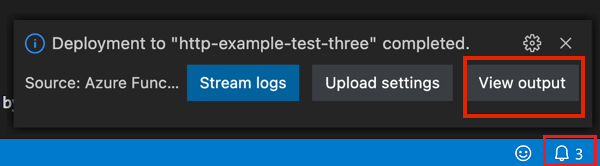
Uw functie testen in Azure
Kopieer in het uitvoervenster van Visual Studio Code de URL van de HTTP-trigger. De URL die uw door HTTP geactiveerde functie aanroept, moet de volgende indeling hebben:
https://<function-app-name>.azurewebsites.net/api/HelloOrchestration_HttpStartPlak de nieuwe URL voor de HTTP-aanvraag in de adresbalk van uw browser. U moet hetzelfde statusantwoord krijgen dat u hebt ontvangen wanneer u lokaal hebt getest wanneer u de gepubliceerde app gebruikt.
De C# Durable Functions-app die u hebt gemaakt en gepubliceerd met behulp van Visual Studio Code, is klaar voor gebruik.
Resources opschonen
Als u de resources die u hebt gemaakt niet meer nodig hebt om de quickstart te voltooien, verwijdert u de resourcegroep en alle gerelateerde resources om gerelateerde kosten in uw Azure-abonnement te voorkomen.
Gerelateerde inhoud
- Meer informatie over veelvoorkomende Durable Functions-app-patronen.
In deze quickstart gebruikt u Visual Studio 2022 om lokaal een Durable Functions-app 'hallo wereld' te maken en te testen. Met de functie worden aanroepen naar andere functies ingedeeld en gekoppeld. Vervolgens publiceert u de functiecode in Azure. De hulpprogramma's die u gebruikt, zijn beschikbaar via de Azure-ontwikkelworkload in Visual Studio 2022.
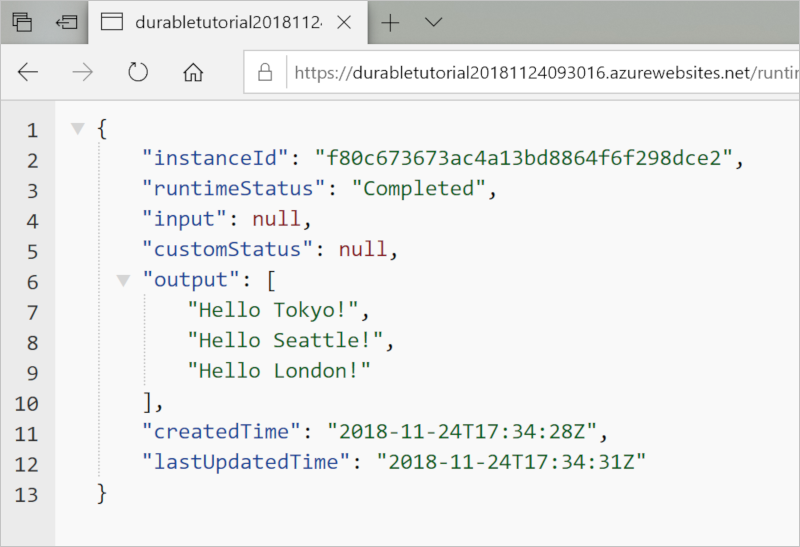
Vereisten
U hebt het volgende nodig om deze snelstartgids te voltooien:
Visual Studio 2022 geïnstalleerd.
Zorg ervoor dat de werkbelasting Azure development ook is geïnstalleerd. Visual Studio 2019 biedt ook ondersteuning voor Durable Functions-ontwikkeling, maar de gebruikersinterface en stappen verschillen.
De Azurite-emulator is geïnstalleerd en wordt uitgevoerd.
Als u geen Azure-abonnement hebt, kunt u een gratis Azure-account maken voordat u begint.
Een functie-appproject maken
Met de Azure Functions-sjabloon maakt u een project dat u kunt publiceren naar een functie-app in Azure. U kunt een functie-app gebruiken om functies als logische eenheid te groeperen om resources eenvoudiger te beheren, implementeren, schalen en delen.
Selecteer In Visual Studio in het menu Bestand de optie Nieuw>project.
Zoek in Een nieuw project naar functies, selecteer de Azure Functions-sjabloon en selecteer vervolgens Volgende.
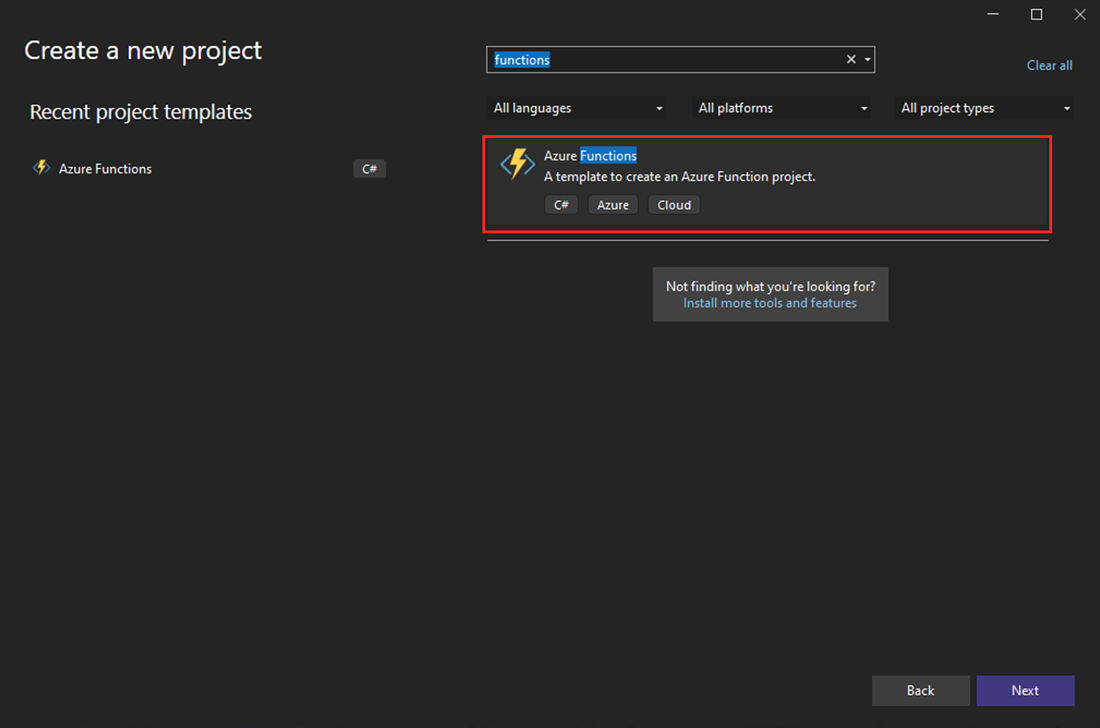
Voer bij Projectnaam een naam in voor uw project en selecteer VERVOLGENS OK. De projectnaam moet geldig zijn als een C#-naamruimte, dus gebruik geen onderstrepingstekens, afbreekstreepjes of niet-numerieke tekens.
Gebruik voor aanvullende informatie de instellingen die worden beschreven in de volgende tabel.
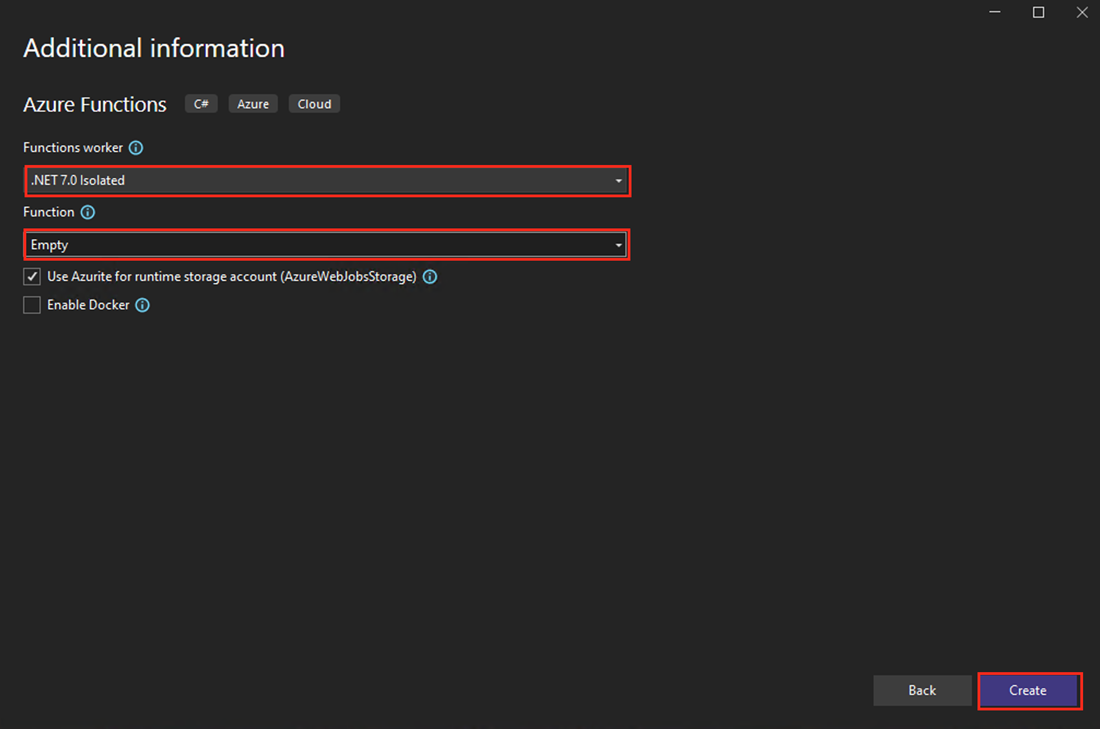
Instelling Actie Beschrijving Functions-werkrol Selecteer .NET 8 Isolated (langetermijnondersteuning). Hiermee maakt u een Azure Functions-project dat ondersteuning biedt voor .NET 8 die wordt uitgevoerd in een geïsoleerd werkproces en de Azure Functions Runtime 4.0. Zie De Runtime-versie van Azure Functions targeten voor meer informatie. Functie Voer Durable Functions Orchestration in. Hiermee maakt u een Durable Functions-indeling. Notitie
Als .NET 8 Isolated (langetermijnondersteuning) niet wordt weergegeven in het menu Functions-werkrol , hebt u mogelijk niet de nieuwste hulpprogramma's en sjablonen van Azure Functions. Ga naar Tools>Options>Projects and Solutions>Azure Functions>Check for updates to download the latest.
Als u de Azurite-emulator wilt gebruiken, moet u ervoor zorgen dat het selectievakje AzureWebJobStorage gebruiken voor runtimeopslagaccount (AzureWebJobStorage) is ingeschakeld. Als u een Functions-project wilt maken met behulp van een Durable Functions-indelingssjabloon, selecteert u Maken. Het project bevat de basisconfiguratiebestanden die u nodig hebt om uw functies uit te voeren.
Notitie
U kunt andere opslagopties voor uw Durable Functions-app kiezen. Zie Durable Functions-opslagproviders voor meer informatie.
In de app-map bevat een bestand met de naam Function1.cs drie functies. De drie functies zijn de basisbouwstenen van een Durable Functions-app:
| Wijze | Description |
|---|---|
RunOrchestrator |
Hiermee definieert u de indeling van de Durable Functions-app. In dit geval wordt de indeling gestart, wordt een lijst gemaakt en wordt vervolgens het resultaat van drie functies aanroepen aan de lijst toegevoegd. Wanneer de drie functie-aanroepen zijn voltooid, wordt de lijst geretourneerd. |
SayHello |
Een eenvoudige functie-app die hallo retourneert. Deze functie bevat de bedrijfslogica die is ingedeeld. |
HttpStart |
Een door HTTP geactiveerde functie waarmee een exemplaar van de indeling wordt gestart en een controlestatusantwoord wordt geretourneerd. |
Zie Durable Functions-typen en -functies voor meer informatie over deze functies.
De functie lokaal testen
Azure Functions Core Tools biedt u de mogelijkheid om een Azure Functions-project uit te voeren op uw lokale ontwikkelcomputer. U wordt gevraagd deze hulpprogramma's te installeren wanneer u voor het eerst een functie start in Visual Studio Code.
Stel in Visual Studio Code een onderbrekingspunt in de code van de
SayHelloactiviteitsfunctie in en selecteer vervolgens F5. Als u hierom wordt gevraagd, accepteert u de aanvraag van Visual Studio om Azure Functions Core-hulpprogramma's (opdrachtregelprogramma's) te downloaden en te installeren. Mogelijk moet u ook een firewall-uitzondering inschakelen, zodat de hulpprogramma's HTTP-aanvragen kunnen afhandelen.Notitie
Zie Durable Functions Diagnostics voor meer informatie over foutopsporing.
Kopieer de URL van uw functie vanuit de uitvoer van de Azure Functions-runtime.
Plak de URL voor de HTTP-aanvraag in de adresbalk van uw browser en voer de aanvraag uit. In de volgende schermopname ziet u het antwoord op de lokale GET-aanvraag die de functie retourneert in de browser:
Het antwoord is het eerste resultaat van de HTTP-functie. U weet dat de duurzame indeling is gestart. Het eindresultaat van de indeling wordt nog niet weergegeven. De reactie bevat enkele nuttige URL's.
Op dit moment moet uw onderbrekingspunt in de activiteitsfunctie worden bereikt omdat de indeling is gestart. Doorloop het om een antwoord te krijgen voor de status van de indeling.
Kopieer de URL-waarde voor
statusQueryGetUri, plak deze in de adresbalk van uw browser en voer de aanvraag uit.De aanvraag voert een query uit op het indelingsexemplaar voor de status. U ziet dat het exemplaar is voltooid en dat het de uitvoer of resultaten van de duurzame functie bevat, zoals in dit voorbeeld:
{ "name":"HelloCities", "instanceId":"668814ac6ce84a43a9e6757f81dbc0bc", "runtimeStatus":"Completed", "input":null, "customStatus":null, "output":"Hello, Tokyo! Hello, London! Hello Seattle!", "createdTime":"2023-01-31T16:44:34Z", "lastUpdatedTime":"2023-01-31T16:44:37Z" }Tip
Meer informatie over hoe u het gedrag van herhalingen van een Durable Functions-app kunt observeren via onderbrekingspunten.
Als u de foutopsporing wilt stoppen, selecteert u Shift+F5.
Nadat u hebt gecontroleerd of de functie correct wordt uitgevoerd op uw lokale computer, is het tijd om het project te publiceren naar Azure.
Het project naar Azure publiceren
U moet een functie-app in uw Azure-abonnement hebben voordat u uw project publiceert. U kunt een functie-app maken in Visual Studio.
Klik in Solution Explorer met de rechtermuisknop op het project en selecteer Publiceren. Selecteer Azure in Target en selecteer vervolgens Volgende.
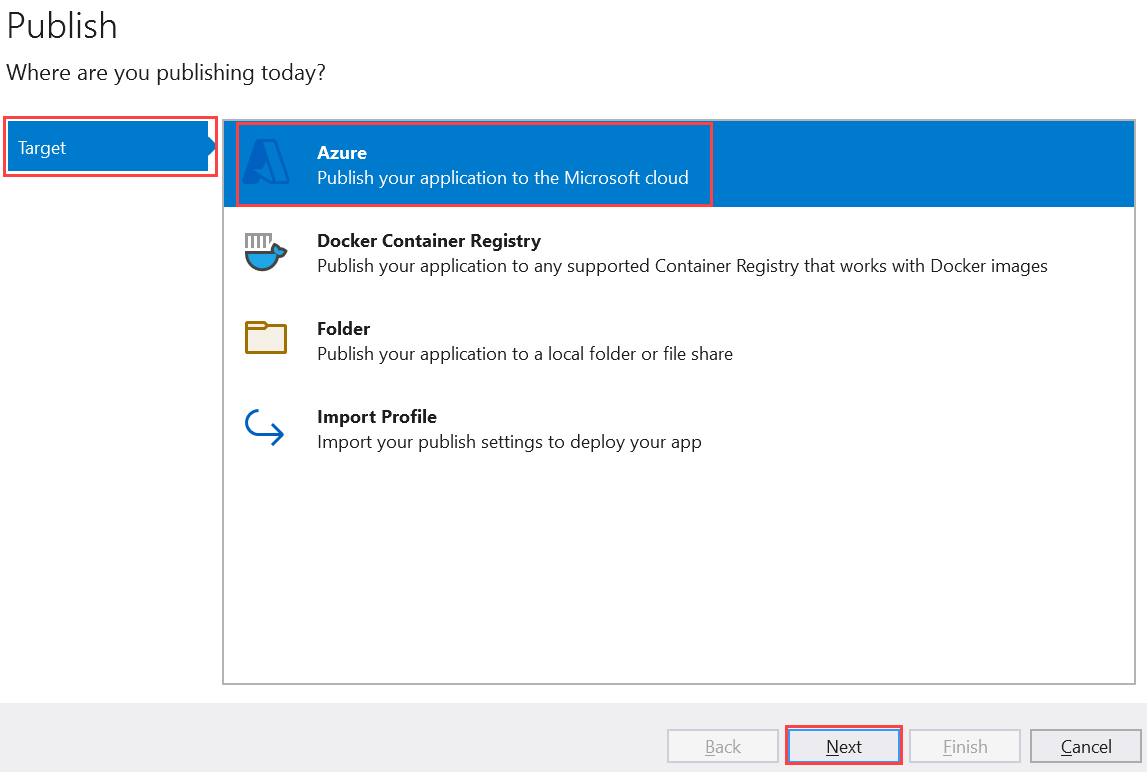
Selecteer voor een specifiek doel de Azure-functie-app (Windows). Er wordt een functie-app gemaakt die wordt uitgevoerd in Windows. Selecteer Volgende.
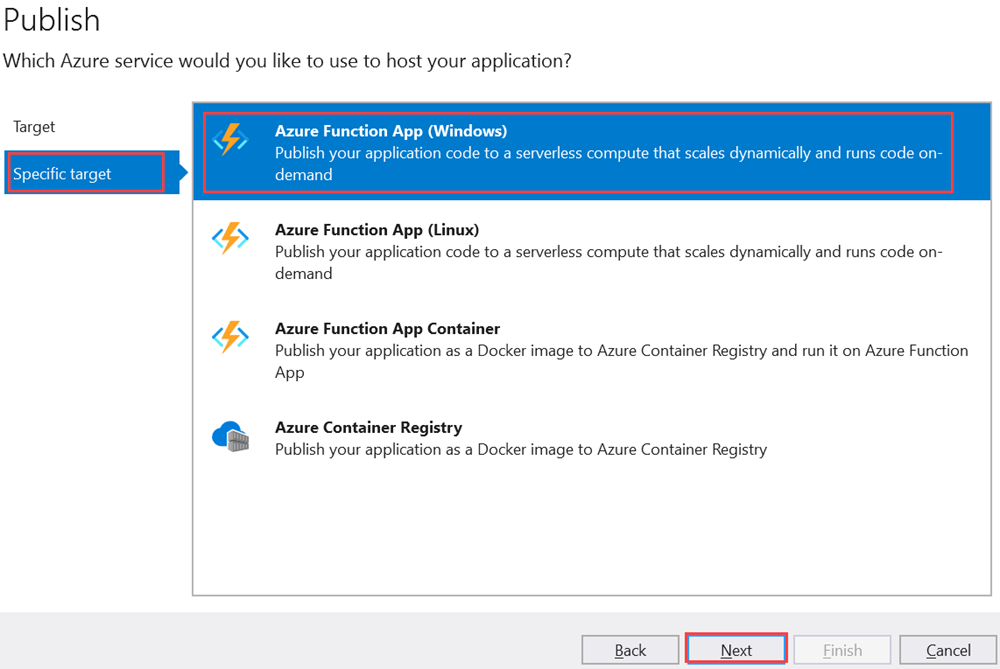
Selecteer in het Functions-exemplaar een nieuwe Azure-functie maken.
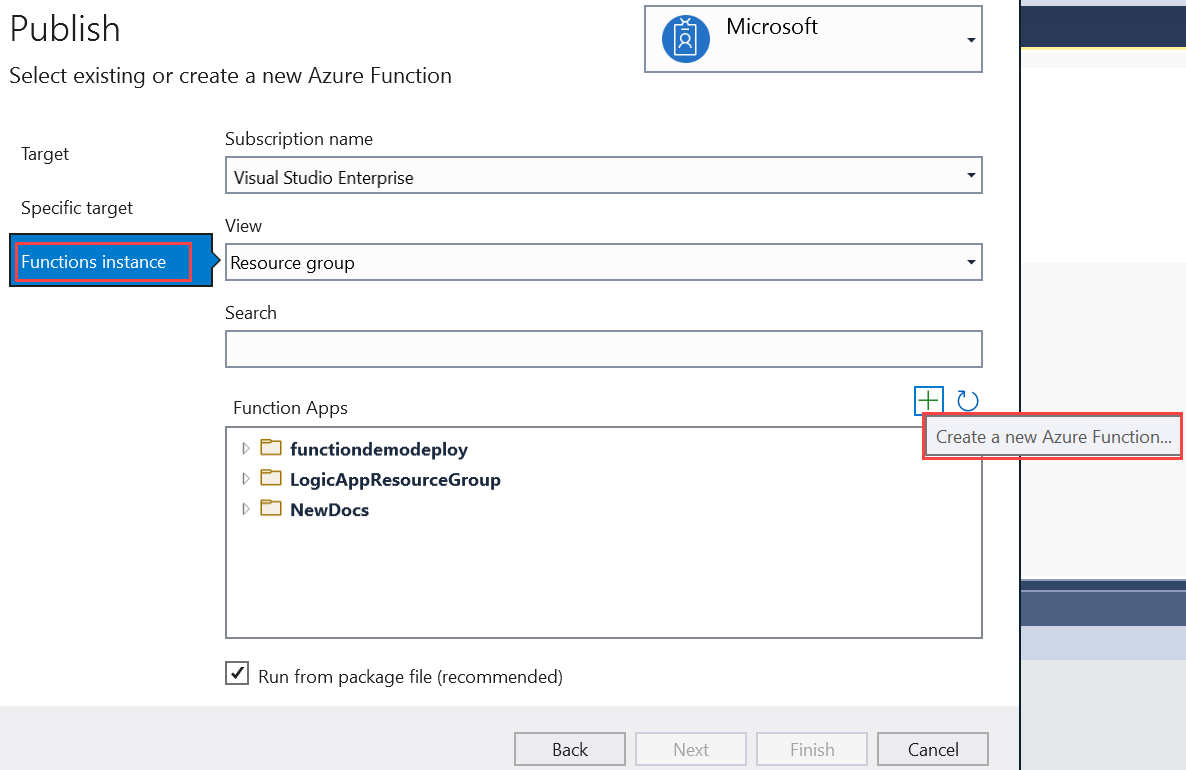
Maak een nieuw exemplaar met behulp van de waarden die zijn opgegeven in de volgende tabel:
Instelling Weergegeven als Beschrijving Naam Wereldwijd unieke naam Naam waarmee uw nieuwe functie-app uniek wordt aangeduid. Accepteer deze naam of voer een nieuwe in. Geldige tekens zijn a-z,0-9en-.Abonnement Uw abonnement Het te gebruiken Azure-abonnement. Accepteer dit abonnement of selecteer een nieuw abonnement in de vervolgkeuzelijst. Resourcegroep Naam van uw resourcegroep De resourcegroep waarin u uw functie-app wilt maken. Selecteer Nieuw om een nieuwe resourcegroep te maken. U kunt er ook voor kiezen om een bestaande resourcegroep te gebruiken in de vervolgkeuzelijst. Abonnemtsype Verbruik Wanneer u uw project publiceert in een functie-app die wordt uitgevoerd in een verbruiksabonnement, betaalt u alleen voor uitvoeringen van uw functie-app. Andere hostingabonnement kosten meer. Location Locatie van de app-service Selecteer een locatie in een Azure-regio bij u in de buurt of andere services waartoe uw functies toegang hebben. Azure Storage Storage-account voor algemeen gebruik Er is een Azure-opslagaccount vereist voor de Functions-runtime. Selecteer Nieuw om een algemeen opslagaccount te configureren. U kunt er ook voor kiezen om een bestaand account te gebruiken dat voldoet aan de vereisten voor het opslagaccount. Application Insights Application Insights-exemplaar Schakel Azure-toepassing Insights-integratie in voor uw functie-app. Selecteer Nieuw om een nieuw exemplaar te maken, in een nieuwe of in een bestaande Log Analytics-werkruimte. U kunt er ook voor kiezen om een bestaand exemplaar te gebruiken. 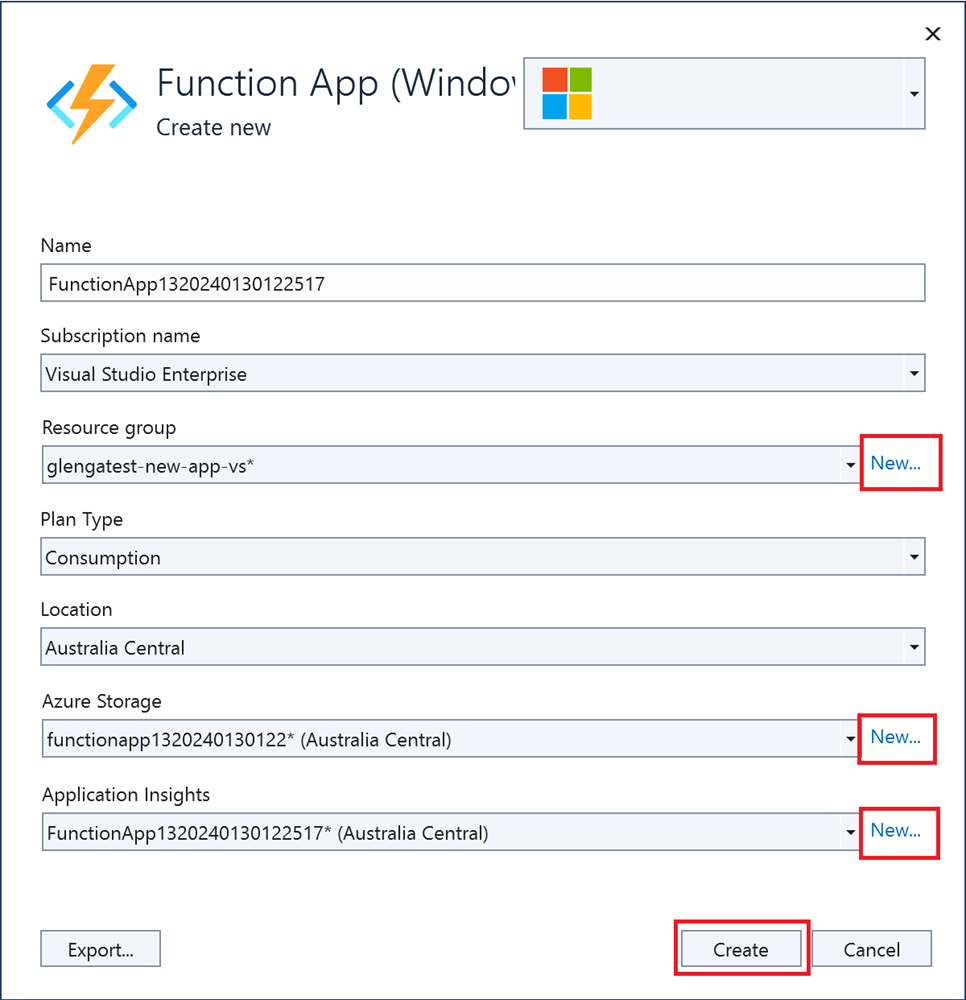
Selecteer Maken om een functie-app en de bijbehorende resources te maken in Azure. De status van het maken van resources wordt weergegeven in de linkerbenedenhoek van het venster.
Zorg ervoor dat in het Functions-exemplaar het selectievakje Uitvoeren vanuit pakketbestand is ingeschakeld. Uw functie-app wordt geïmplementeerd met behulp van Zip Deploy met de modus Uitvoeren vanaf-pakket ingeschakeld. Zip Deploy is de aanbevolen implementatiemethode voor uw functions-project voor betere prestaties.
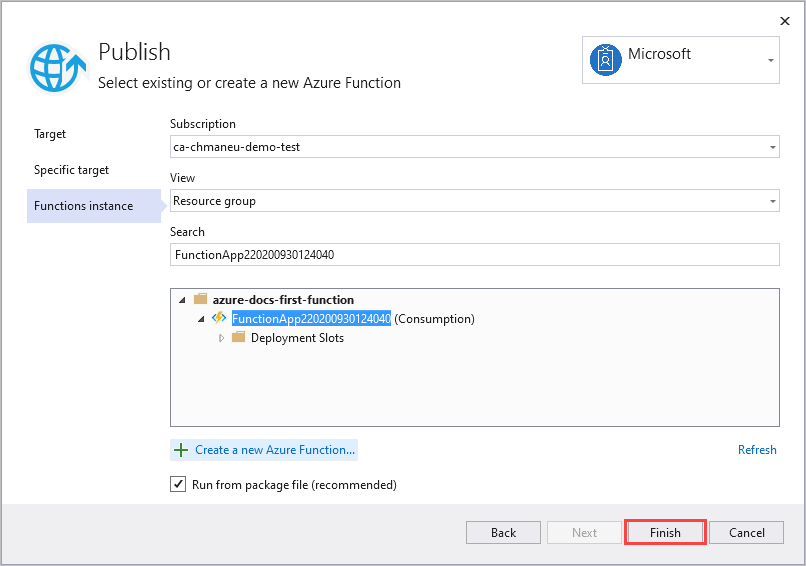
Selecteer Voltooien en selecteer publiceren in het deelvenster Publiceren om het pakket te implementeren dat uw projectbestanden bevat in uw nieuwe functie-app in Azure.
Wanneer de implementatie is voltooid, wordt de hoofd-URL van de functie-app in Azure weergegeven op het tabblad Publiceren .
Selecteer Openen in Azure Portal op het tabblad Publiceren in de sectie Hosting. De Azure-resource voor de nieuwe functie-app wordt geopend in Azure Portal.
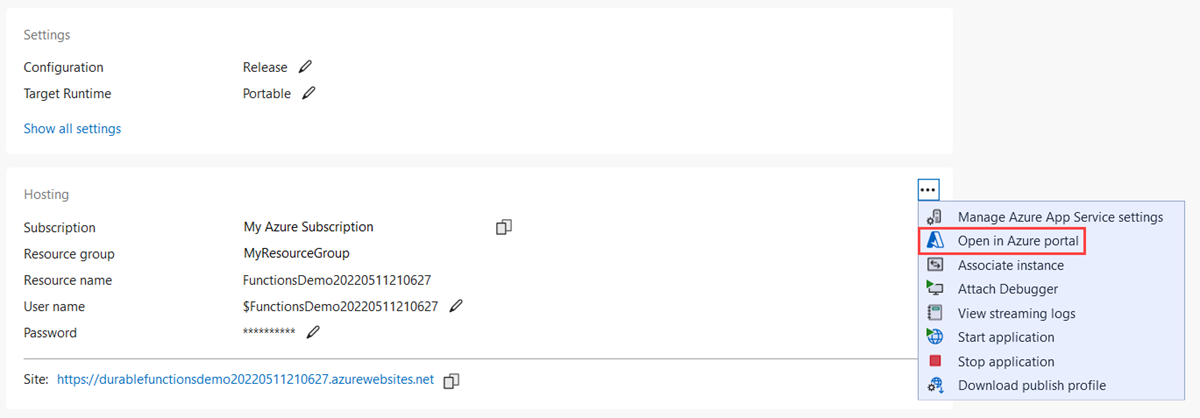
Uw functie testen in Azure
Kopieer op de pagina Profiel publiceren de basis-URL van de functie-app. Vervang het
localhost:portgedeelte van de URL dat u hebt gebruikt tijdens het lokaal testen van de functie door de nieuwe basis-URL.De URL die uw HTTP-trigger voor duurzame functies aanroept, moet de volgende indeling hebben:
https://<APP_NAME>.azurewebsites.net/api/<FUNCTION_NAME>_HttpStartPlak de nieuwe URL voor de HTTP-aanvraag in de adresbalk van uw browser. Wanneer u de gepubliceerde app test, moet u hetzelfde statusantwoord krijgen dat u hebt ontvangen toen u lokaal hebt getest.
De C# Durable Functions-app die u hebt gemaakt en gepubliceerd met behulp van Visual Studio, is klaar voor gebruik.
Resources opschonen
Als u de resources die u hebt gemaakt niet meer nodig hebt om de quickstart te voltooien, verwijdert u de resourcegroep en alle gerelateerde resources om gerelateerde kosten in uw Azure-abonnement te voorkomen.
Gerelateerde inhoud
- Meer informatie over veelvoorkomende Durable Functions-app-patronen.